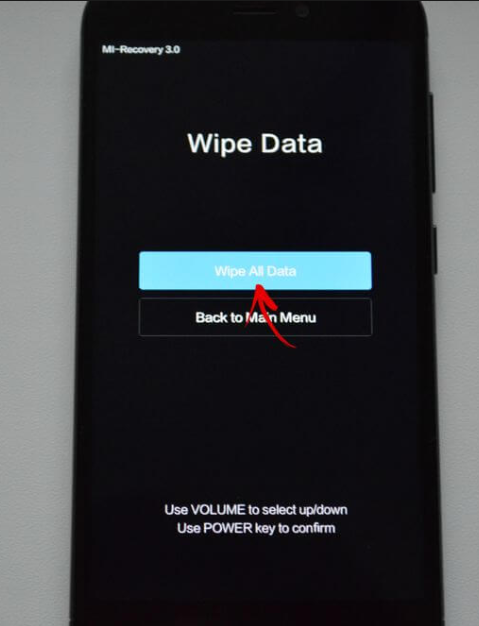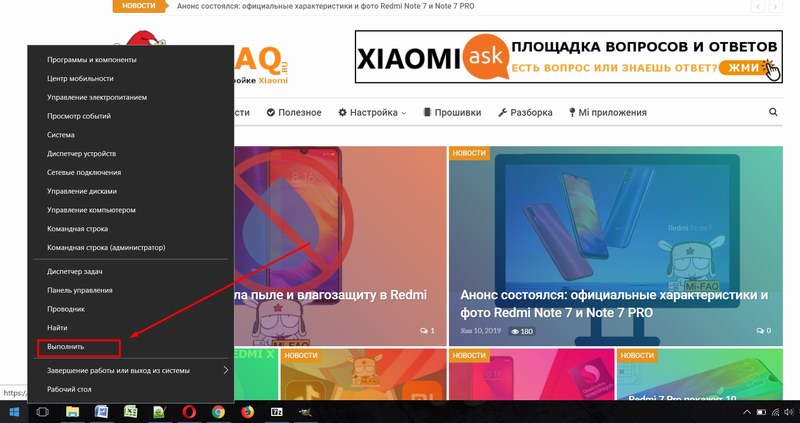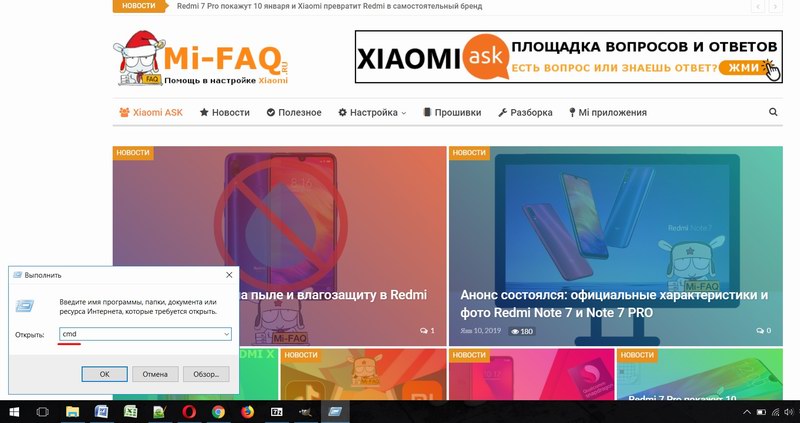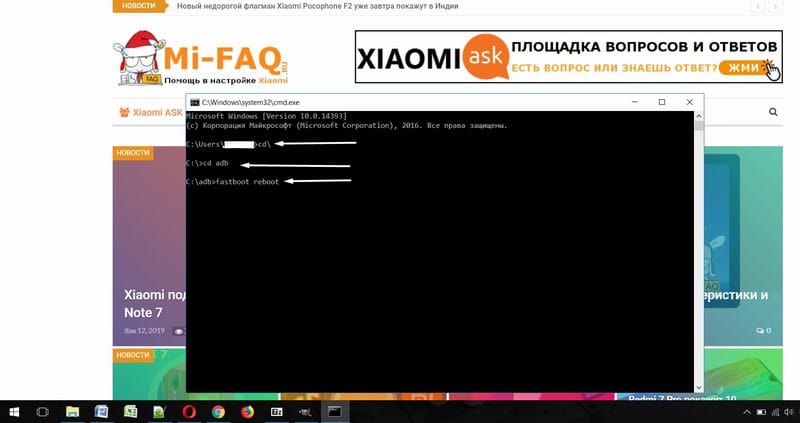Fastboot xiaomi что можно сделать
Fastboot: что это такое на Xiaomi и как его убрать
Смартфоны от производителя Xiaomi пользуются огромной популярностью во всём мире. Это объясняется тем, что такие телефоны стоят относительно дёшево, но при этом отличаются высокой производительностью и качеством сборки. Нельзя не упомянуть и про уникальную прошивку MIUI, позволяющую настроить систему под конкретные требования пользователя. Однако несмотря на всю простоту иногда случаются ситуации, когда человек случайно активирует определённый режим и не знает, как его отключить. В данной статье рассмотрим, что такое Fastboot и для чего он используется, а также разберёмся с возможными вариантами выхода из режима.
Fastboot на Xiaomi: что это такое

Некоторые, не особо опытные пользователи, путают переход в режим Fastboot с открытием меню Recovery. Различить два, казалось бы, похожих раздела можно по определённой подписи. Как было упомянуто выше, в первом случае на дисплее появляется цветное изображение, а во втором – всего лишь меню с пунктами на английском или китайском языке. И главная отличительная черта в том, что под картинкой имеется надпись Fastboot, свидетельствующая об открытии конкретного раздела.
Для чего используется режим Fastboot на Xiaomi
Обычный человек никогда целенаправленно не будет открывать режим Fastboot. Это просто бессмысленно, так как рассматриваемая функция используется исключительно для низкоуровневой прошивки устройства. Под последним понимается установка новой версии Android, загрузка сторонней прошивки, получение root-прав, а также создание резервной копии имеющихся данных. Все описанные действия выполняются исключительно с помощью компьютера и специального ПО.
Разумным будет вопрос: а зачем переходить в режим Fastboot, если можно просто подключить телефон к ПК и перейти к выполнению нужных действий? Было бы всё легко, но при обычном подключении компьютер определяет смартфон как внешний накопитель, что не позволяет проводить с ним определённые манипуляции. А вот после активации рассматриваемого режима ситуация меняется – устройство определяется в качестве терминала, что и требуется для работы на системном уровне.
Как выйти из режима Fastboot на Xiaomi
Как уже было сказано, Fastboot на Xiaomi – это специальный режим, предназначенный для внесения изменений в систему. Например, с его помощью можно прошить смартфон или получить root-права.
Обычно появление логотипа Fastboot является следствием одновременного нажатия по кнопке питания и клавише громкости, но он также может отображаться после системного сбоя или серьёзной ошибки в каком-нибудь приложении. Первым делом после активации режима нажмите на кнопку включения и удерживайте ее примерно 20 секунд. Если телефон начнёт перезагружаться, то значит всё прошло успешно и вы вышли из режима Fastboot. Однако не всегда выполнение этого действия помогает, поэтому приходится обращаться к дополнительным методам.
Например, можно попытаться выйти из режима с помощью сброса устройства к заводским настройкам через меню Recovery. Для наглядности воспользуйтесь следующей инструкцией:
Выполнение последнего пункта приведёт к перезагрузке устройства, которая может затянуться на 10-15 минут. Кстати, можно пойти другим путём, установив специальную программу на компьютер. Преимущество следующего способа в том, что с телефона не будут удалены никакие данные. Итак, первым делом загружаем на ПК архив, содержащий необходимые утилиты (Android SDK Platform Tools).
Переносим скачанный архив в корень диска С и распаковываем его. Для этого нажимаем по файлу правой кнопкой мыши, а в открывшемся окне выбираем «Извлечь в текущую папку».
Подключаем смартфон к компьютеру посредством кабеля USB. Затем открываем командную строку (меню «Пуск» — «cmd.exe»). В появившемся окне вводим «cd\» и нажимаем «Enter». Этим действием мы обращаемся непосредственно к корню диска, где находится программа. Далее вводим «cd adb» и нажимаем «Enter». Как можно понять, данная команда перемещает нас к папке с программой. И наконец, пишем «fastboot reboot» и нажимаем «Enter».
В принципе выход из режима Fastboot уже выполнен, поэтому остаётся подождать пока телефон уйдёт в длительную перезагрузку. По её завершении можно будет отключить смартфон от компьютера, не забыв выбрать опцию безопасного извлечения устройства. Этот метод является оптимальным, так как не требует полного удаления всех данных.
Что такое Fastboot на Xiaomi, как работать с режимом загрузчика
Ярослав Драгун 26.01.2021 12
Режим Fastboot на Xiaomi используется для модификации и настройки операционной системы Android, в частности для прошивки устройства.
Расскажем что делать, если на телефоне написано Fastboot и отображается заяц в шапке-ушанке, который чинит Андроид, как войти или выйти из этого режима, прошить телефон через Фастбут, разберём альтернативные решения проблем и возникающие ошибки.
Что такое Fastboot на Xiaomi
Fastboot Mode (в переводе на русский язык «режим загрузчика») — это режим управления смартфоном на Андроид при помощи компьютера и командной строки. Он предназначен для изменения параметров устройства, которые недоступны через стандартные настройки.
В этом режиме открыт доступ к «внутренностям» телефона Xiaomi и производятся такие операции, как перепрошивка, возврат к заводским настройкам, разблокировка OEM загрузчика, отладка, удаление приложений и другие манипуляции.
Часто владельцы устройств Xiaomi считают Фастбут просто одним из способов обновления прошивки смартфона, наряду с Recovery и OTA. Однако они сильно отличаются:
Через режим загрузчика телефон можно прошить, поскольку этот режим является альтернативой режиму восстановления для установки и обновления смартфонов Xiaomi. Для этого нужно скачать специальную прошивку, версия OTA или Recovery ROM не подойдёт.
При использовании режима Fastboot требуются навыки работы с командной строкой. В отличие от OTA и Recovery.
Если вследствие неудачной прошивки телефона он отказывается включаться, его всегда можно восстановить при помощи фастбут. Там можно восстановить практически любой смартфон Сяоми, если проблема касается программной части аппарата.
Как войти в режим Fastboot
Инструкция по входу в режим одинакова для всех устройств производства Xiaomi. Она столько проста, что иногда телефоны случайно в него входят, озадачивая своих владельцев изображением, на котором заяц в шапке-ушанке ремонтирует Андроид.
Пошаговая инструкция как зайти в режим Фастбут на Xiaomi:
В этом режиме сделать что-нибудь с телефоном можно только при помощи компьютера с Windows и командной строки. Интерфейс полностью отсутствует. Подключать телефон к ПК нужно с помощью кабеля USB.
Как выйти из Fastboot Xiaomi
Если вы успешно завершили обновление или установку прошивки, то смартфон Сяоми сам перезагрузится и выйдет из режима фастбут. Однако случается, что аппарат зависает на экране изображения зайца в шапке и не перезагружается.
Другой вариант почему на телефоне появилась надпись Fastboot — случайное нажатие кнопок входа в режим загрузчика, например, в кармане или сумке.
Как выйти из режима Fastboot на Xiaomi:
В 99% случаев этот способ отлично работает. Если телефон не выходит из режима Fastboot таким способом, используйте выход через Recovery.
Что такое и как отключить fastboot в Xiaomi?
В большинстве гаджетов Xiaomi есть предустановленный режим fastboot. Он запускается случайно вследствие нажатия особого сочетания клавиш или по причине сбоя прошивки. В этом окне есть доступ к функциям по установке различных прошивок, восстановлению, сбросу настроек и т. п. Хоть fastboot и напоминает режим Recovery, вшитый в Android, но это всё же разные системы.
Из-за чего отображается режим fastboot?
Самой частой причиной повышенного интереса к fastboot является зависание смартфона в этом окне. Подобная ситуация нередко встречается при перепрошивке гаджета. Вследствие зависания пользователь лишается возможности запустить смартфон обычным способом. Более того, в случае зависания смартфон нельзя выключить обычным способом. Сам режим может появиться из-за случайного нажатия сочетания клавиш или ошибки.
Если по любой причине был загружен режим fastboot, изначально на окне появляется сообщение fastboot mode start udc_start ()». Скоро оно пропадает и появляется стандартная запись «FASTBOOT» синего цвета. Если пользователь не предпринял никаких действий на протяжении 5 минут после запуска режима, смартфон выключается самостоятельно.
В случае зависания на этом экране быстро выйти из режима можно просто с помощью извлечения аккумулятора. После его повторной установки смартфон запустится нормально. Большинство современных смартфонов имеют несъёмный аккумулятор. Для таких гаджетов метод не работает. Придётся использовать более сложные способы. Ниже можно прочитать обо всех существующих методах отключения фастбут в Xiaomi.
Как войти в режим fastboot?
Пользователю доступен единственный способ запуска средства fastboot на смартфонах от Xiaomi. Запустить его можно удержанием клавиш снижения уровня громкости и включения питания. Кнопки нужно удерживать, ведь режим включается приблизительно через 7 секунд. О переходе в инструмент fastboot сообщает вибрация смартфона и соответствующее окно.
3 способа отключить fastboot
Гаджеты от Xiaomi поддерживают 3 способа выключения фастбут:
Стандартный способ
Изначально стоит попробовать выйти из окна fastboot с помощью удержания кнопки питания. Её нужно удерживать довольно долго, до половины минуты. Метод работает не на всех смартфонах. Если ожидаемого результата после долгого удержания не произошло, придётся пробовать другой способ.
Несколько советов по использованию этого метода:
В каждом из случаев после выхода из режима исправление не случится. Скорее всего в момент повторной загрузки устройства, оно снова перейдёт в фастбут. Здесь уже нужно использовать режим Recovery.
С помощью раздела Recovery
Сервисный режим Recovery предназначен для возвращения смартфона к настройкам по умолчанию. Для его запуска не нужна загрузка рабочего стола. Отсюда можно начать установку прошивки или очистить систему от всех данных.
Важно понимать, что данный метод приводит к удалению всех данных и восстановлению смартфона к заводским настройкам. В способе есть смысл при постоянном отображении окна fastboot или в случае неправильной установки прошивки. Чтобы сохранить хотя бы часть файлов в системе, следует предварительно изъять microSD-карту из телефона. Все программы и другие данные в локальном хранилище смартфона безвозвратно удалятся.
Для решения сбоев и предотвращения постоянного запуска fastboot нужно:
Как только пользователь выберет Factory Reset, автоматически запустится перезагрузка. Скорее всего в этот раз смартфон дойдёт до рабочего стола. Пользователь увидит окно от версии MIUI, которая поставлялась на смартфон с завода.
Для обновления операционной системы нужно подключиться к Wi-Fi-сети и включить поиск доступных обнов.
Как обновить смартфон Xiaomi:
Через компьютер
Чтобы выключить фастбут через компьютер, пользователю придётся подготовить следующие инструменты:
Сам по себе режим fastboot в Xiaomi полезен, а зависания на данном окне – это результат системных сбоев. Просто выйти из режима для устранения зависания обычно недостаточно. Чаще приходится восстанавливать настройки или перепрошивать смартфон.
Режим Fastboot на Xiaomi: что это такое, как войти и как выйти из этого режима
Счастливые новые обладатели Xiaomi на базе мобильной ОС Android, сталкиваясь с режимами Recovery или Fastboot, впадают в недоумение: что это за режим, зачем он нужен и как им пользоваться? Чтобы использование гаджетов Xiaomi было проще и понятнее для новых пользователей мы создали этот гайд. Welcome!
Что такое режим Fastboot 
Fastboot нужен, чтобы вы могли подключиться к компьютеру. Например, для прошивки и отладки системы или установки приложений и утилит (таких как Recovery). То есть это возможность была создана для глубокой инженерной перенастройки устройства.
Быстрый режим загрузки или Fastboot, может запустить работу даже если на устройстве не установлена операционная система Android.
Этот режим может появиться на вашем экране если вы случайно при включении задели кнопку громкости. Паниковать не стоит – из него легко выйти без вреда для телефона. Как это сделать читайте ниже.
Как войти в Fastboot
Чтобы включить этот режим на вашем телефоне Xiaomi:
На экране появится кролик-мастер и слегка разобранный Андроид. Ура, вы вошли в Fastboot!
Как выйти из Fastboot и включить телефон
Чтобы вернуться к рабочему состоянию гаджета, зажмите и удерживайте клавишу включения около 20 секунд (может понадобиться чуть больше времени). Вы увидите на экране соответствующий перезагрузке ролик, а после этого ваш смартфон вновь будет готов к работе.
Что такое режим Recovery 
Чуть выше, говоря о значении Fastboot, мы коснулись утилиты Recovery. Это специальное приложение для выполнения технических действий с вашим телефоном Xiaomi. Например, таких:
И другие возможности в зависимости от версии Recovery.
В отличие от Fastboot, этот режим также выполняет разные действия с операционной системой, но в автоматическом режиме. В Fastboot для опытного пользователя есть гораздо больше возможностей для отладки работы.
Порой и в этот режим можно попасть случайно, задев при включении клавишу усиления громкости. Но и этот экран закрыть достаточно просто. Как? Читайте ниже.
Как войти в Recovery
Если вы хотите зайти в меню Recovery, то действуйте так:
Иногда на некоторых устройствах нужно зажать одновременно кнопки увеличения звука и питания, однако после первой вибрации кнопку питания отпустить, а кнопку регулировки звука продолжать держать до появления экрана с меню Recovery.
Есть еще один способ запустить меню Recovery через настройки системы. Делаем так:
Управление этим меню может быть не совсем обычным – не привычным касанием, а с помощью клавиш увеличения/ уменьшения громкости для перелистывания строк и клавиши включения/выключения для выбора.
Как выйти из Recovery и включить телефон 
Чтобы выйти из режима Рекавери достаточно выбрать в меню пункт Reboot (перезагрузка системы). Как вы помните, для навигации мы используем кнопки управления громкостью и питанием.
Но если по какой-то причине такой вариант не возможен, то удерживайте зажатой клавишу включения до изменения состояния экрана.
Как в Xiaomi установить связь с персональным компьютером для отладки или перепрошивки
Чтобы сделать отладку и перепрошивку системы Android для Xiaomi нужны уже упомянутый нами режим Fastboot и специальный инструмент для технического управления ОС Android.
Отличный вариант – программа для десктопов ADB (Android Debug Bridge или буквально отладочный мост для Андроида). Она поможет управлять внутренней средой гаджета, если, конечно, производитель не заблокировал для вас такую возможность.
Управление и все возможности этой программы не будем перечислять здесь (скорее всего этого вам и не потребуется). Если эта информация вам интересна – пишите ниже в комментариях, тогда мы создадим отдельный материал для этой темы. Вкратце расскажем о возможностях программы:
Однако стоит понимать, что если вы открыли для себя полные права на редактирование программного обеспечения, то вы автоматически лишаетесь гарантийного сервисного обслуживания. Поэтому если вы не уверены в ваших действиях, то лучше обратиться в сервисный центр и не пытаться самому избавиться от проблем с работой гаджета.
Если вы опытный пользователь и берете на себя ответственность за свои действия, то вы можете войти в режим Fastboot на телефонах Xiaomi с помощью команд ADB.
Вот шаги для загрузки в режим Fastboot на любом телефоне Xiaomi с помощью команд ADB:
Что делать, если телефон не заходит в Fastboot 
Первая часто встречающаяся ситуация – западание кнопок. Возможно, вам мешает чехол. Попробуйте снять его и повторить операцию.
Другая ситуация – повреждения в программном обеспечении. Возможно, Fastboot конфликтует с операционной системой.
Если телефон откликается на прикосновения, попробуйте установить другие драйвера Fastboot (например, от того же ADB).
Если же никакие действия не помогают, то лучше обратитесь в сервисные мастерские, чтобы не усугублять проблему.
Как выйти из режима FastBoot на Xiaomi
В большинстве случаев режим Фастбут полезен для пользователей, ведь с его помощью можно выполнять некоторые системные действия, но случаются ситуации, когда данный режим препятствует нормальному запуску устройства. И здесь необходимо знать, как выйти из режима Fastboot на Xiaomi правильно, не навредив функционированию операционной системы.
Что такое Fastboot Mode на Xiaomi?
Fastboot — это специальный режим низкоуровневой прошивки, который работает независимо от операционной системы, воспользовавшись которым, можно осуществлять на системном уровне разные операции со смартфоном. Например, устанавливать новые прошивки, ставить кастомное рекавери, проводить глубокие вайпы и бэкапы, получать рут-права.
Режим полезен еще и тем, что не позволит навредить телефону, как права «Суперпользователя», с помощью которых возможно разогнать процессор вплоть до его полного выхода из строя.
Из-за чего телефон переходит в режим Fastboot и как его определить
Чаще всего режим Фастбут открывает сам собой из-за сбоев в смартфоне, вот некоторые примеры:
Понять, что перед вами именно данный режим, а не рекавери, достаточно просто. На дисплей выводится надпись со словами «fastboot mode…» (как на примере, картинка выше).
Выход из Фастбут-режима на Xiaomi
Самый простой способ – это зажать на 20-30 секунд кнопку включения, и телефон сам выполнит перезагрузку, после чего вернется в нормальное состояние. Обычно данный метод помогает, если на устройстве отсутствуют неполадки и сбои, но срабатывает не всегда. Если не помогло – движемся дальше.
Отключаем с помощью Android SDK Platform Tools
Второй способ немного сложнее и требует наличие компьютера, на примере я буду использовать Windows 10.
Готово! Телефон должен сам перезагрузится и выйти из режима Фастбут.
Сброс настроек через Recovery
Это далеко не самый лучший вариант, поскольку вы потеряете все данные, которые не были синхронизированы с Google либо же не сохранены на карту памяти. Рекомендуем выбирать данный метод только в случае, если вышеперечисленные способы не дали никакого результата.
Первое включение системы после сброса настроек может длиться до 10 минут.